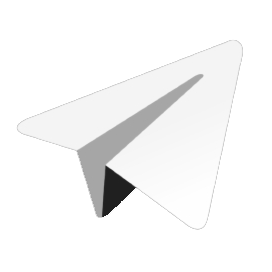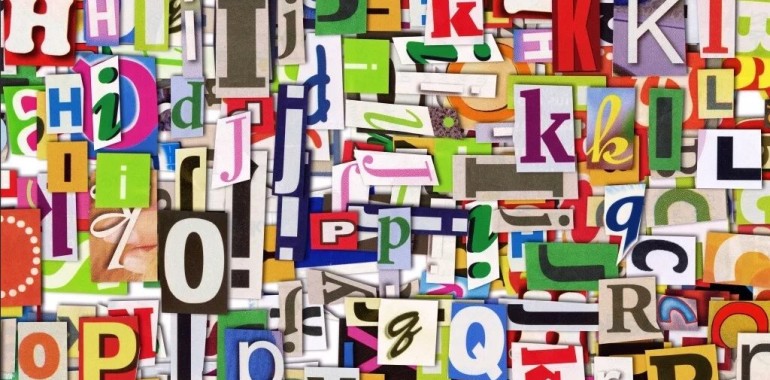Зачеркнутый, жирный, курсивный шрифт Telegram
Хотите сделать зачеркнутый текст в Телеграмме или выделить слово жирным? Может, нужно усилить мысль курсивом или моноширинным оформлением? Мы знаем, как добиться нужного эффекта – подробности в обзоре!
Встроенный функционал
Прежде всего поговорим о том, как менять шрифты встроенными средствами мессенджера. Это легко – запоминайте последовательность действий на смартфоне Андроид:
- Откройте Telegram и найдите нужный чат;
- Введите текст в специальное поле и выделите – полностью или частично;
- Нажмите на три точки в верхнем левом углу экрана;

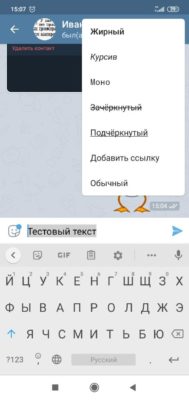
- Появится небольшое меню, где можно выбрать нужный формат.
Пару слов о том, какие варианты доступны пользователям:
- Моноширинный (будто набранный на машинке);
- Жирный;
- Зачеркнутый;
- Подчеркнутый;
- А также курсив в Телеграмм.
Теперь рассмотрим аналогичную инструкцию для владельцев Айфонов:
- Войдите в любой диалог и вбейте нужный текст в строку для ввода;
- Выделите целиком или частично и зажмите до появления меню сверху;
- Пролистайте, чтобы найти раздел «BIU»;
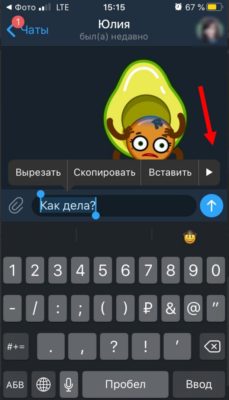
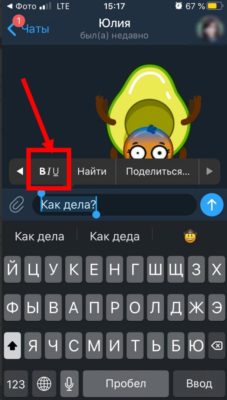
- Кликните и выберите подходящее форматирование.
Список вариантов остается прежним. Теперь соответствующая инструкция для десктопа:
- Откройте чат в Телеграмме, напишите слова и выделите их;
- Кликните правой кнопкой мыши, чтобы вызвать меню;
- Выберите пункт «Форматирование» в списке;
- Дело за малым – решите, как будете оформлять текст. Можно подчеркнуть или зачеркнуть, сделать жирный или курсив;
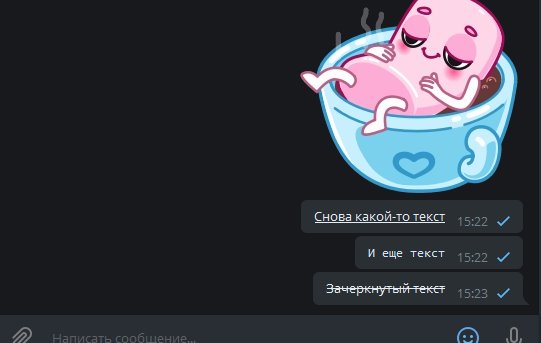
Разобрались, как писать в Телеграмме жирным шрифтом, зачеркнуть фразу или выделять слова курсивом штатными средствами. Есть и другие варианты!
Используем символы
Если не хочется возиться и выделять слова, можно поставить специальные символы – так делается курсивный или жирный шрифт.
- Если хотите выделить словосочетание курсивом, поставьте с двух сторон по два нижних подчеркивания без пробелов (__текст__);
- Хотите полужирный? Выбирайте по две звездочки – пробелы не нужны (**текст**).

Пора поговорить о том, как изменить шрифт в Телеграмме с помощью сочетаний на клавиатуре.
Горячие клавиши
Если вы предпочитаете настольный Телеграм, не пренебрегайте горячими клавишами – достаточно клика, чтобы добиться нужного результата. Рассмотрим допустимые сочетания?
- Полужирный – Ctrl+B
- Для подчеркивания Ctrl+U
- Курсивный Ctrl+I
- Моноширинный Ctrl+M+Shift.
А вот зачеркнутого текста в этой версии нет!
Рассказали, как в Телеграмме сделать жирный шрифт, выделить курсивом или зачеркнуть. Усиливайте свою мысль визуально, привлекайте внимание к определенным фразам – пользуйтесь доступными возможностями!